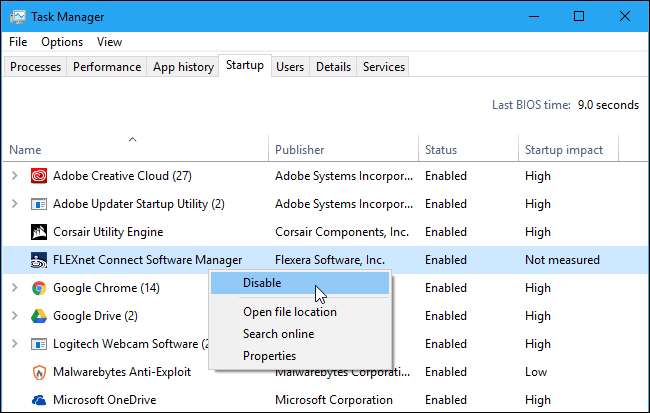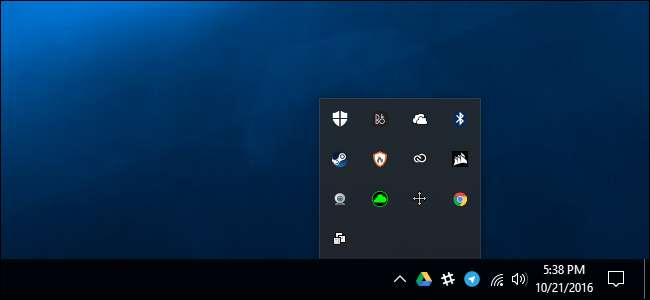
Không phải tất cả các ứng dụng đều chạy ở nền trước. Một số ngồi yên lặng trong nền, thực hiện công việc cho bạn bằng một biểu tượng trong Khu vực thông báo – cũng thường (nhưng rõ ràng là không chính xác ) được gọi là Khay hệ thống. Windows giúp bạn quản lý sự lộn xộn này, kiểm soát biểu tượng nào xuất hiện trên thanh tác vụ của bạn và liệu các biểu tượng hệ thống nhất định có xuất hiện hay không.
Trong Windows 10
Windows tự động ẩn nhiều biểu tượng trong vùng thông báo để giải phóng dung lượng trên thanh tác vụ của bạn. Để xem tất cả các biểu tượng khu vực thông báo của bạn, hãy nhấp vào mũi tên lên ở bên trái của các biểu tượng khu vực thông báo của bạn.
Bạn có thể nhanh chóng tùy chỉnh xem một biểu tượng có xuất hiện trên thanh tác vụ hoặc khay này hay không bằng cách kéo và thả biểu tượng đó giữa hai khu vực.
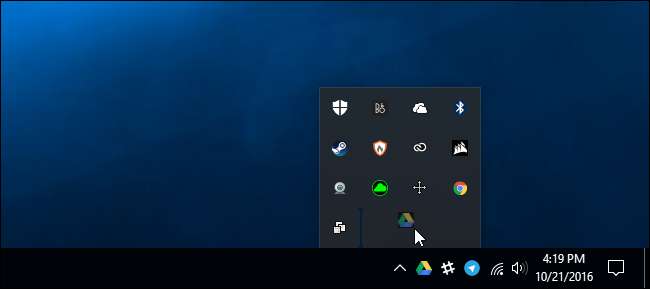
Trên Windows 10, bạn có thể truy cập cài đặt chi tiết hơn bằng cách nhấp chuột phải vào thanh tác vụ và chọn “Cài đặt”.

Thao tác này sẽ đưa bạn đến thẳng màn hình Cài đặt> Cá nhân hóa> Thanh tác vụ.
Cuộn xuống phần “Khu vực thông báo” và nhấp vào liên kết “Chọn các biểu tượng xuất hiện trên thanh tác vụ”.
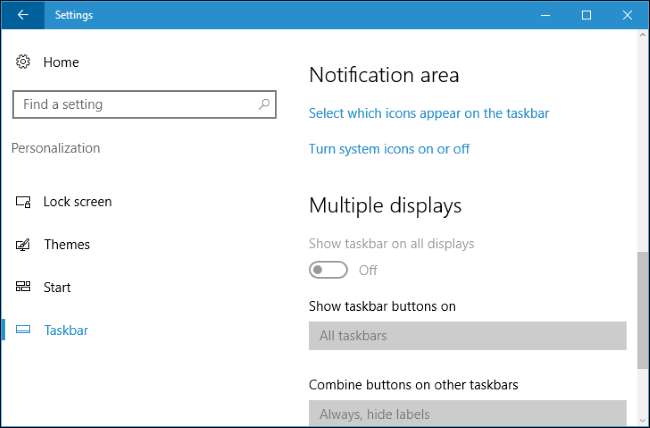
Sử dụng danh sách ở đây để tùy chỉnh các biểu tượng xuất hiện trên thanh tác vụ. Các biểu tượng được đặt thành “Bật” sẽ xuất hiện trên thanh tác vụ, trong khi các biểu tượng được đặt thành “Tắt” sẽ bị ẩn sau mũi tên lên.
Nếu bạn muốn Windows luôn hiển thị các biểu tượng này trên thanh tác vụ, hãy bật thanh trượt “Luôn hiển thị tất cả các biểu tượng trong khu vực thông báo” ở đầu màn hình. Mũi tên lên sẽ biến mất và tất cả các biểu tượng khu vực thông báo đang mở của bạn sẽ luôn xuất hiện trên thanh tác vụ của bạn.
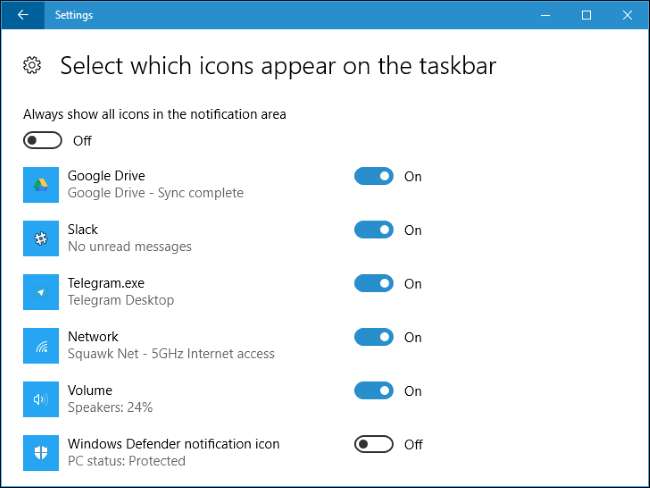
Để tùy chỉnh các biểu tượng hệ thống – ví dụ: biểu tượng đồng hồ, âm lượng, mạng và nguồn – hãy quay lại ngăn trước đó và nhấp vào liên kết “Bật hoặc tắt biểu tượng hệ thống” trong Khu vực thông báo.
Sử dụng các tùy chọn ở đây để định cấu hình các biểu tượng được hiển thị. Các tùy chọn ở đây hoạt động khác nhau – nếu bạn tắt một biểu tượng ở đây, biểu tượng đó sẽ hoàn toàn không xuất hiện trong khu vực thông báo – thậm chí không ở phía sau mũi tên lên. Nếu bạn bật biểu tượng hệ thống ở đây nhưng tắt biểu tượng đó trên màn hình “Chọn biểu tượng xuất hiện trên thanh tác vụ”, biểu tượng đó sẽ được hiển thị đằng sau mũi tên lên.
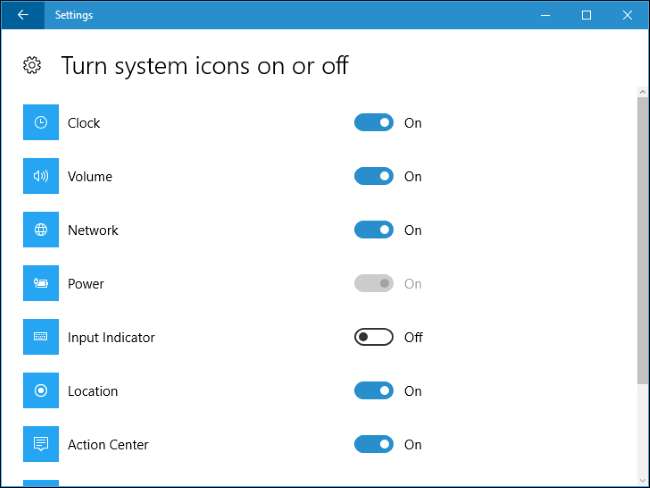
Trong Windows 7 và 8
Windows 7 và 8 cũng ẩn các biểu tượng đằng sau mũi tên lên để tiết kiệm không gian thanh tác vụ. Nhấp vào mũi tên lên để xem tất cả các biểu tượng khu vực thông báo của bạn.
Kiểm soát xem một biểu tượng có xuất hiện trên thanh tác vụ của bạn hoặc khay này hay không bằng cách kéo và thả biểu tượng đó giữa hai khu vực.
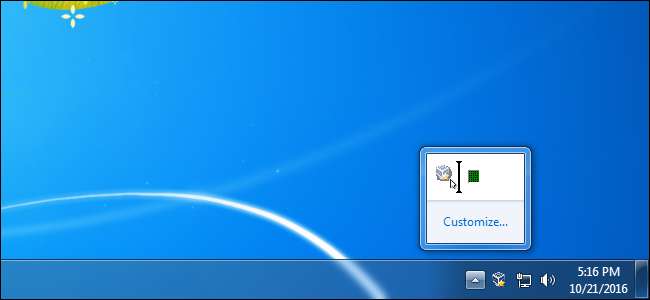
Để tùy chỉnh thêm các biểu tượng khu vực thông báo của bạn, hãy nhấp vào liên kết “Tùy chỉnh” phía sau mũi tên lên. Bạn cũng có thể nhấp chuột phải vào thanh tác vụ của mình, chọn “Thuộc tính” và nhấp vào nút “Tùy chỉnh” trong cửa sổ Thuộc tính của Thanh tác vụ và Menu Bắt đầu xuất hiện.
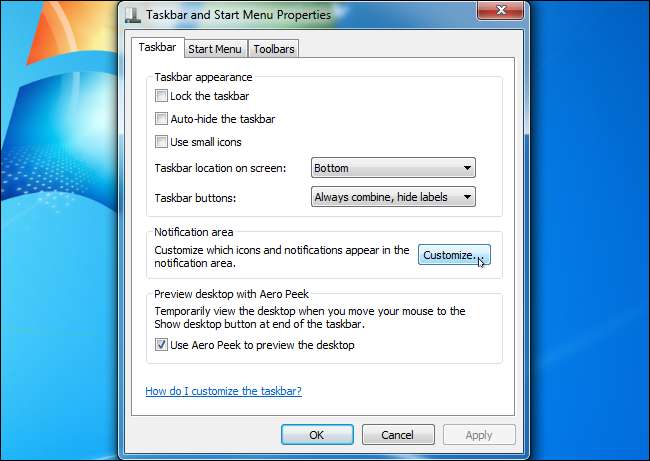
Bạn sẽ thấy danh sách các biểu tượng đã xuất hiện trong khu vực thông báo của bạn. Để biểu tượng luôn xuất hiện trên thanh tác vụ của bạn, hãy chọn “Hiển thị biểu tượng và thông báo” cho biểu tượng đó. Để ẩn một biểu tượng đằng sau mũi tên lên trừ khi nó cần hiển thị thông báo cho bạn, hãy chọn “Chỉ hiển thị thông báo”. Để ẩn một biểu tượng đằng sau mũi tên lên và ngăn biểu tượng đó xuất hiện ngay cả khi nó muốn hiển thị thông báo, hãy chọn “Ẩn biểu tượng và thông báo”.
Để Windows luôn hiển thị tất cả các biểu tượng thông báo đang chạy trên thanh tác vụ và không ẩn bất kỳ biểu tượng nào sau mũi tên lên, hãy kích hoạt tùy chọn “Luôn hiển thị tất cả các biểu tượng và thông báo trên thanh tác vụ”. Nếu bạn muốn hoàn tác các thay đổi của mình sau này, hãy nhấp vào liên kết “Khôi phục hành vi biểu tượng mặc định” tại đây.
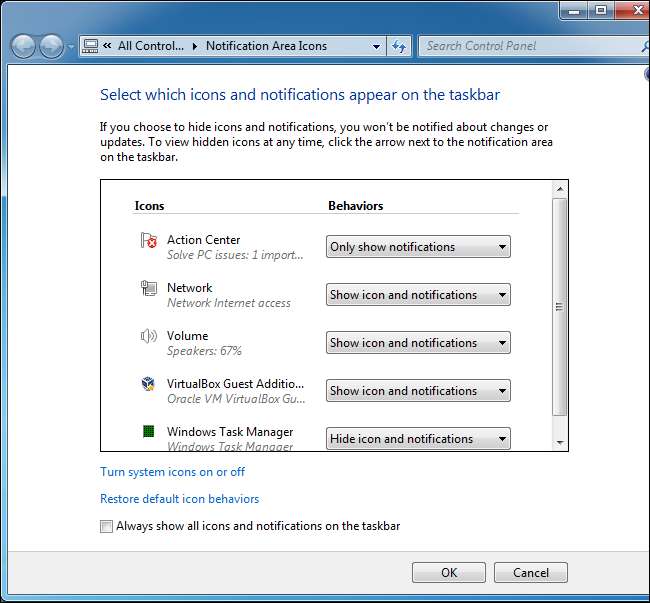
Các biểu tượng hệ thống được tích hợp trong Windows – chẳng hạn như biểu tượng đồng hồ, âm lượng, mạng, nguồn và trung tâm hành động – được định cấu hình riêng. Nhấp vào liên kết “Bật hoặc tắt biểu tượng hệ thống” ở cuối cửa sổ để định cấu hình chúng.
Để ẩn một biểu tượng, hãy chọn tùy chọn “Tắt” cho biểu tượng đó tại đây. Màn hình này hoạt động khác với màn hình đầu tiên. Khi bạn tắt một biểu tượng ở đây, biểu tượng đó sẽ biến mất hoàn toàn khỏi thanh tác vụ của bạn và thậm chí sẽ không xuất hiện phía sau mũi tên lên.
Ví dụ: nếu bạn đặt biểu tượng Âm lượng thành “Tắt” ở đây, biểu tượng này sẽ hoàn toàn không xuất hiện trên thanh tác vụ của bạn. Nếu bạn đặt biểu tượng Âm lượng thành “Bật” ở đây và biểu tượng Âm lượng thành “Hiển thị biểu tượng và thông báo” trên màn hình đầu tiên, nó sẽ xuất hiện trên thanh tác vụ của bạn. Nếu bạn đặt biểu tượng Âm lượng thành “Bật” và đặt thành “Ẩn biểu tượng và thông báo”, biểu tượng này sẽ bị ẩn sau mũi tên lên.
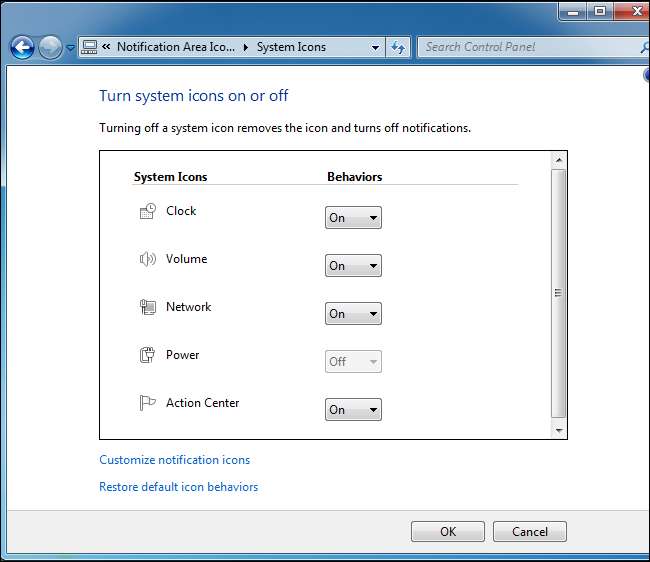
Xóa hoàn toàn các chương trình đang chạy khỏi khu vực thông báo
LIÊN QUAN: Cách khởi động PC Windows 10 của bạn nhanh hơn
Nếu bạn thực sự muốn dọn dẹp vùng thông báo của mình, bạn có thể đóng hoàn toàn các ứng dụng và ngăn chúng tự động khởi động với máy tính của bạn – điều này cũng sẽ giải phóng một số tài nguyên hệ thống.
Bạn không muốn đóng tất cả các ứng dụng đang chạy trong vùng thông báo của mình. Nhiều ứng dụng trong số này hữu ích vì lý do này hay lý do khác. Ví dụ: nhiều trình điều khiển phần cứng bao gồm các tiện ích phần cứng chạy nền và ở trong vùng thông báo của bạn. Hoặc một số ứng dụng có thể cho phép bạn đồng bộ hóa các tệp của mình trong thời gian thực, như Dropbox. Đây là những thứ bạn sẽ muốn mở.
Để đóng các ứng dụng đang chạy trong khu vực thông báo của bạn, bạn thường có thể chỉ cần nhấp chuột phải vào chúng và chọn “Thoát” hoặc “Thoát”. Nếu bạn đi đến tùy chọn chương trình đó, bạn có thể tìm thấy tùy chọn kiểm soát việc nó có xuất hiện trong vùng thông báo của bạn hay không hoặc nó có khởi động cùng Windows hay không.
Windows 8 và 10 cũng có một trình quản lý khởi động tích hợp được tích hợp trong Trình quản lý tác vụ . Sử dụng nó để nhanh chóng kiểm soát các ứng dụng chạy khi bạn đăng nhập vào máy tính của mình. Trên Windows 7, trình quản lý này là một phần của công cụ msconfig chứ không phải là Trình quản lý tác vụ.